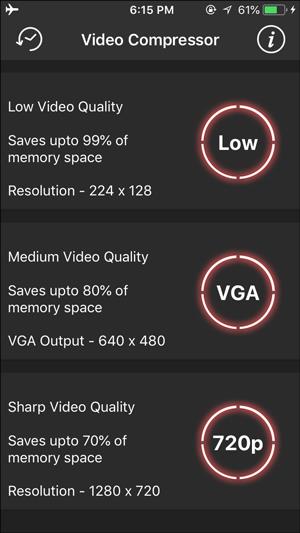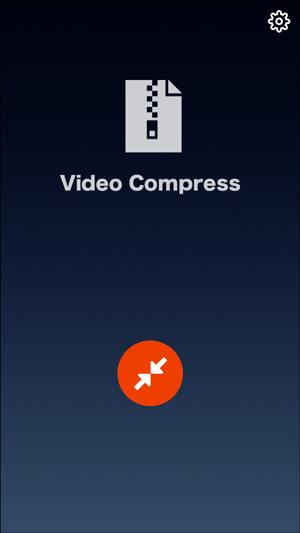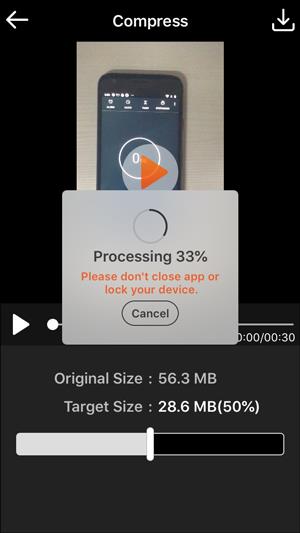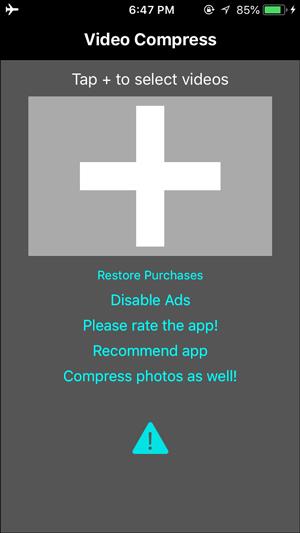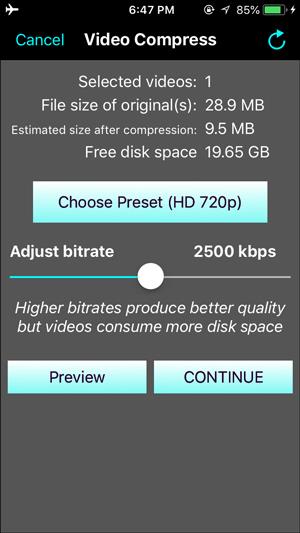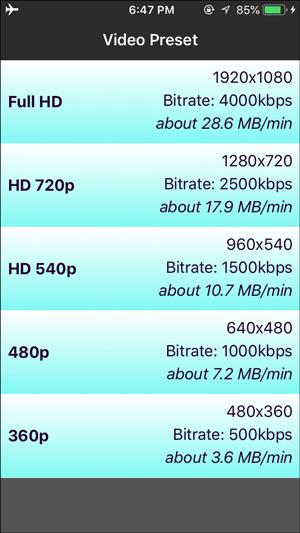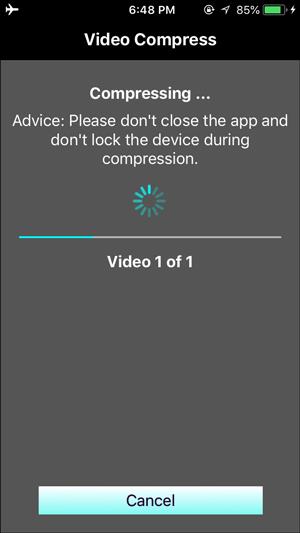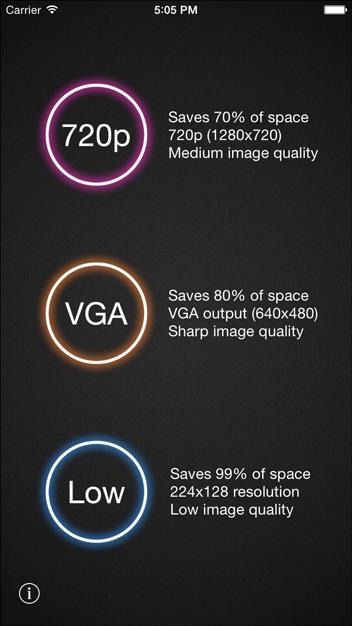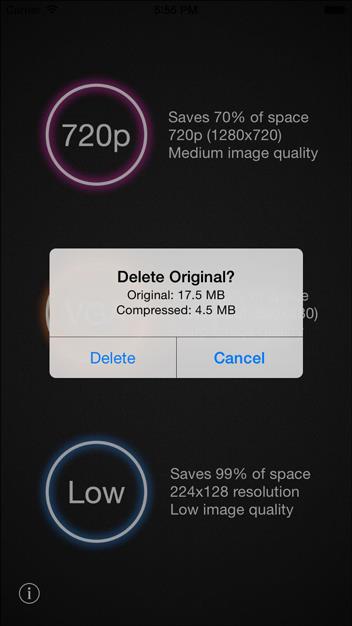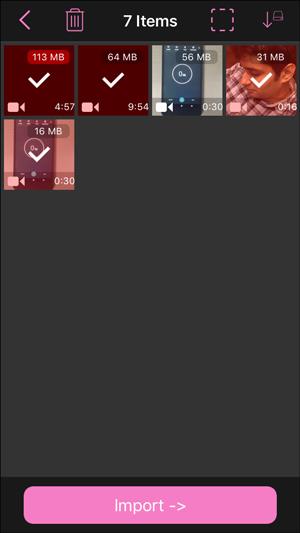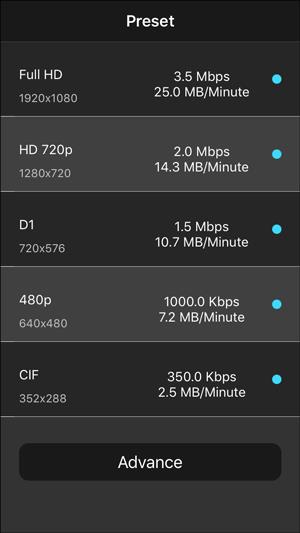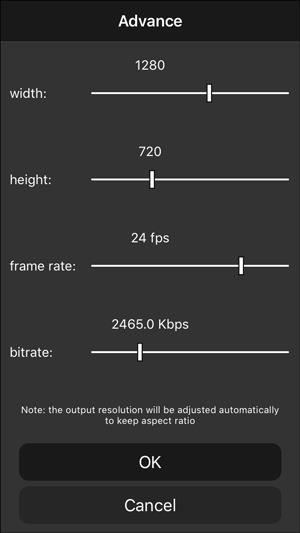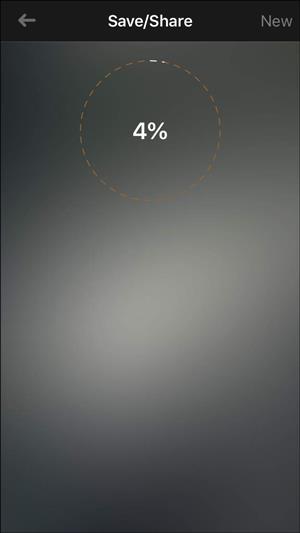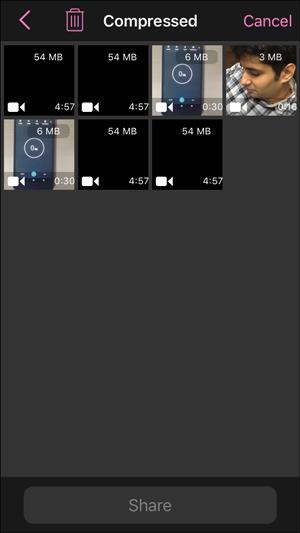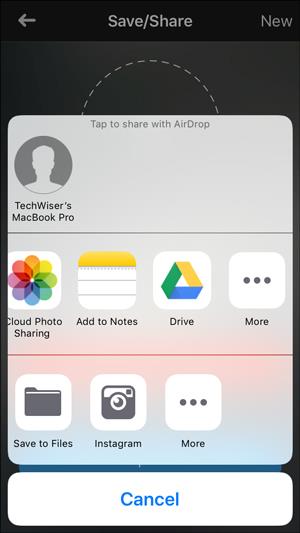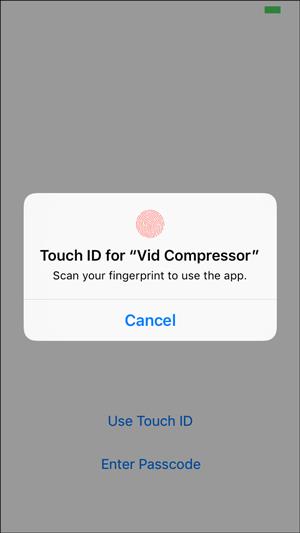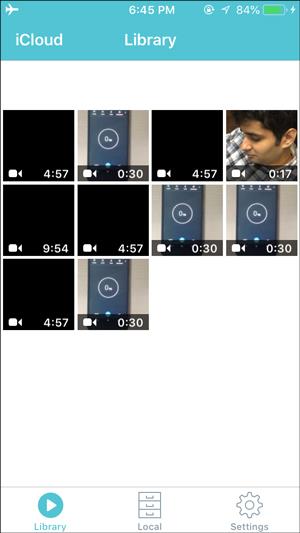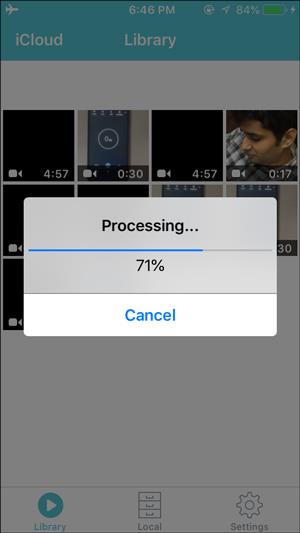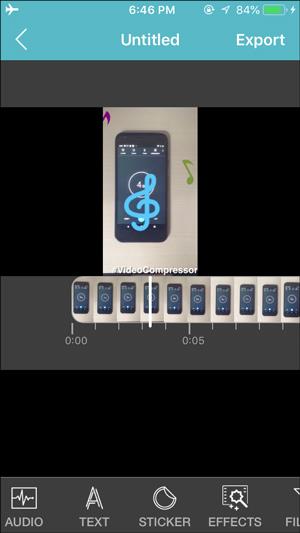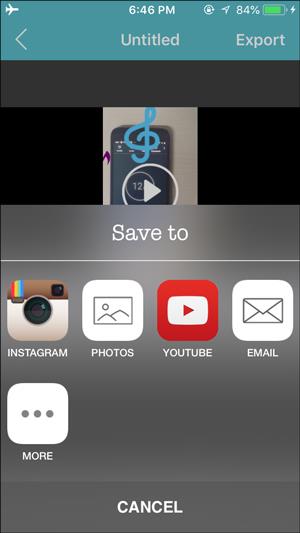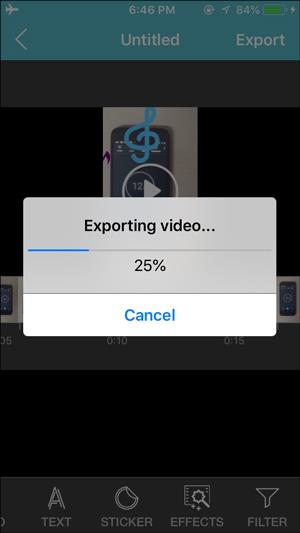Aparat iPhone'a to cudowna technologia umożliwiająca nagrywanie filmów w rozdzielczości do 4K. Jest niesamowity, ale zajmuje ogromną ilość miejsca na iPhonie, co jest w porządku, dopóki nie będziesz musiał przesłać i wysłać wideo przez Internet. Może nie wszędzie masz Wi-Fi, a pakiety danych są drogie, e-maile mają limit 25 MB, a Twój czas jest cenny. To sprawia, że myślimy, czy istnieje aplikacja do kompresji wideo iPhone'a na e-mail? Tak, ale szukanie odpowiedniej aplikacji jest czasochłonne i mylące. Zaoszczędzimy ten czas, udostępniając listę aplikacji, które kompresują wideo bez zauważalnej utraty jakości.
Przeczytaj: Kompresuj filmy na YouTube bez utraty jakości
Przetestujemy te aplikacje na 30-sekundowym filmie nagranym na naszym iPhonie w rozdzielczości 1080p. Przetestujemy, aby zobaczyć jakość wyjścia wideo, czas potrzebny na konwersję i opcje po zapisaniu . Ten standardowy test pozwoliłby nam ocenić każdą aplikację na podstawie tych samych parametrów. Zaczynajmy.
Kompresuj wideo iPhone'a do wiadomości e-mail
1. Inteligentny kompresor wideo:
Smart Video Compressor to bardzo prosty kompresor wideo z bardzo jasnym celem. Pozwala konwertować filmy i udostępniać je w Mail, AirDrop, iCloud itp.
SVC ma trzy tryby kompresji wideo do różnych rozdzielczości: Niska, Średnia i Wysoka. Ostra jakość oszczędza około 70% miejsca i konwertuje wideo do 720p. Najlepiej, jeśli masz wideo o dużej szczegółowości i nie chcesz tego rezygnować, ale nadal ma zmniejszony rozmiar. Średnia jakość zmniejsza rozdzielczość 480p i kompresuje całe wideo do prawie 20% oryginalnego wideo, co doskonale nadaje się do przechowywania filmów jako kopii zapasowej w chmurze lub jeśli chcesz wysłać wideo i brakuje mu danych.
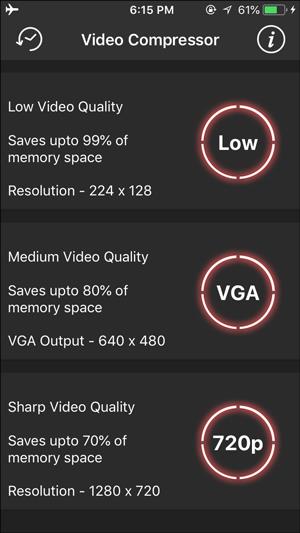
Niska jakość to kompresja 128p, która zbytnio pogorszyłaby jakość i sugerujemy tę opcję tylko wtedy, gdy absolutnie nie zwracasz uwagi na jakość wideo.
Po skompresowaniu wideo aplikacja daje możliwość udostępnienia go przez e-mail, Airdrop, WhatsApp itp. Niestety udostępnianie nie działa dla nas z wyjątkiem rolki aparatu , ale możesz udostępnić w rolce aparatu, a następnie możesz udostępnić stamtąd. Jednak nie zachowuje metadanych w wersji darmowej, możesz to uzyskać i kilka dodatkowych funkcji w wersji płatnej.
Plusy : szybka kompresja, łatwe udostępnianie przez iCloud.
Minusy : nie można skompresować wielu filmów
Wyniki testu :
Najpierw zrobiliśmy 5-minutowy film, który pobraliśmy z YouTube i uruchomiliśmy go w aplikacji.
- Przed kompresją 63 MB (1080p)
- Po kompresji 113 MB (720p)
Jak widać, aplikacja nie działa w przypadku wstępnie skompresowanych filmów, a nawet zwiększa rozmiar pliku. Następnie zrobiliśmy kolejny film, ale ten został nagrany aparatem iPhone'a. A oto wyniki
- Przed kompresją 56 MB (1080p)
- Po kompresji 16 MB (720p), czas potrzebny 5 s
Inteligentny kompresor wideo (bezpłatne zakupy w aplikacji)
2. VideoMaker
Jasne, że możesz kompresować filmy za pomocą powyższej aplikacji, ale tylko w jednym formacie wyjściowym, MP4. VideoMaker nie jest inną aplikacją, ma ten sam cel, co inne aplikacje, ale możesz wybrać format pliku wyjściowego. Możesz zapisać pliki jako MP4 lub MOV w zależności od preferencji z ustawień.
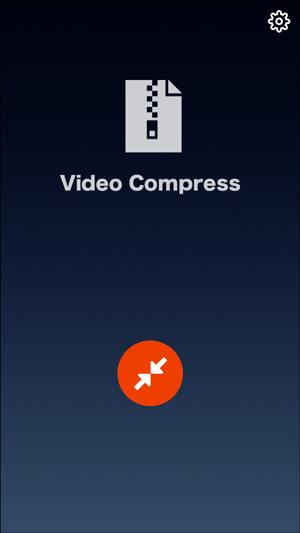
Aby rozpocząć kompresję filmów, najpierw dotknij przycisku w środku aplikacji i wybierz plik z iPhone'a, wiele plików nie jest obsługiwanych i nie możesz go również uaktualnić. Pokazuje podgląd pliku i możesz rozpocząć kompresję, dotykając przycisku wyboru w prawym górnym rogu. Pokazuje pasek, który można dostosować, aby zmienić rozmiar pliku wyjściowego . Po wybraniu odpowiedniego rozmiaru pliku, naciśnij przycisk pobierania i gotowe, Twój film zostanie skompresowany w ciągu kilku sekund. Masz dwie opcje: możesz zapisać go na telefonie lub natychmiast udostępnić w iCloud lub innych aplikacjach przechowujących filmy.
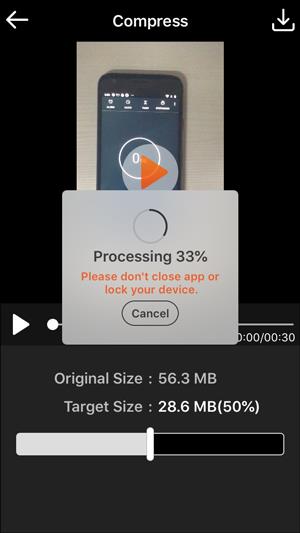
Plusy : pasek z regulacją rozmiaru i możesz zobaczyć szacunkowy rozmiar.
Minusy : nie można wybrać wielu filmów.
Wyniki testu:
Podobnie jak poprzedni, zrobiliśmy 5-minutowy film, który pobraliśmy z YouTube i uruchomiliśmy go w aplikacji.
- Przed kompresją 63 MB (1080p)
- Po kompresji 38 MB (720p) w 36 sekund.
Co ciekawe, tym razem to działa, aplikacja była w stanie dodatkowo skompresować wideo YouTube do połowy jego rozmiaru. Następnie zrobiliśmy kolejny film, ale ten został nagrany aparatem iPhone'a. A oto wyniki
- Przed kompresją 56 MB (1080p)
- Po kompresji 12 MB (720p) w 5 sekund
VideoMaker (bezpłatny)
3. Wideo zmniejszające kompresję wideo
Będziesz potrzebować innej aplikacji, jeśli zamierzasz skompresować partię plików wideo za jednym razem. Video Compress- Shrink Vids to doskonały wybór do tego celu. Chociaż darmowa wersja obsługuje tylko jedno wideo o długości 3 minut , aby skompresować na raz. Wersja płatna działa świetnie i umożliwia konwersję nieograniczonej liczby plików.
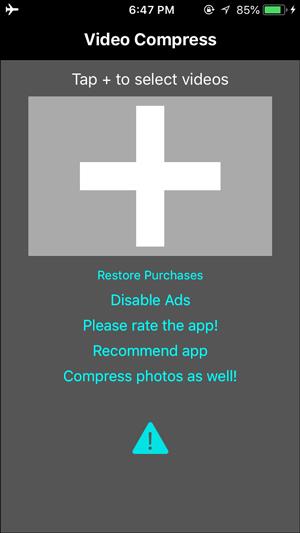
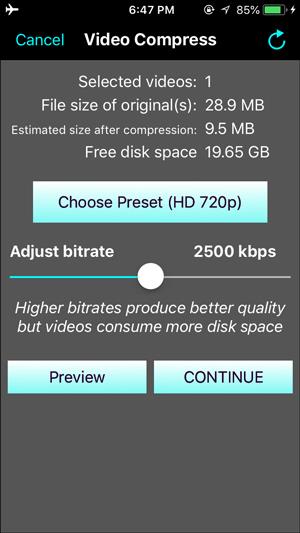
Wybierasz pliki, które chcesz przekonwertować, a następnie przechodzisz do ekranu, na którym ustawiasz rozdzielczość, a także możesz dostosować szybkość transmisji bitów pliku wyjściowego. Po wybraniu parametrów możesz zacząć kompresować przycisk Kontynuuj. Wyświetla również, jaki będzie rozmiar wyjściowy plików, co daje pomysł na zmianę parametrów na podstawie szacunków.
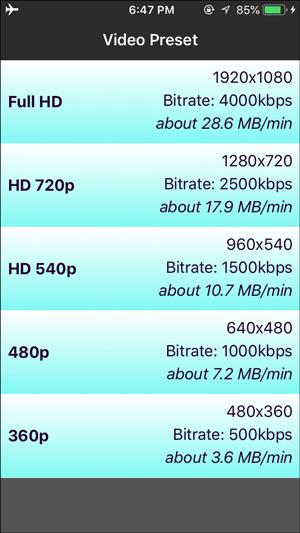
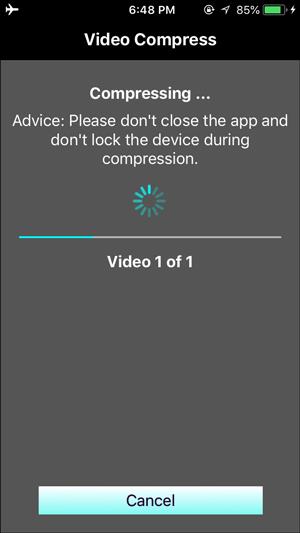
Po skompresowaniu filmów możesz zachować lub usunąć oryginalne pliki. Pliki są zapisywane w aplikacji do zdjęć , dzięki czemu udostępnianie jest jeszcze łatwiejsze. Nie ma przycisku udostępniania w aplikacji ani lokalizacji docelowej zapisanych filmów w folderze Zdjęcia i musisz udostępnić wideo, przechodząc do aplikacji Zdjęcia dla pliku.
Plusy : wydajna prędkość kompresji, wielokrotna kompresja plików jednocześnie.
Minusy : brak opcji udostępniania z aplikacji
Wyniki testu:
Pobrany film z YouTube
- Przed kompresją 63 MB (1080p)
- Po kompresji 113 MB (720p),
Podobnie jak pierwsza aplikacja na liście, nie działa w przypadku wstępnie skompresowanych filmów
Nagrano na iPhonie
- Przed kompresją 56 MB (1080p)
- Po kompresji 9,6 MB (720p) w 6 sekund
Video Compressor Shrink (darmowe zakupy w aplikacji)
4. Kompresor wideo FBM-
Video Compressor to mała aplikacja, która kompresuje filmy nagrane z iPhone'a. Jest to płatna aplikacja w App Store i nie zawiera reklam. Kompresja jest łatwa i pozwala zaoszczędzić do 80% miejsca w telefonie.
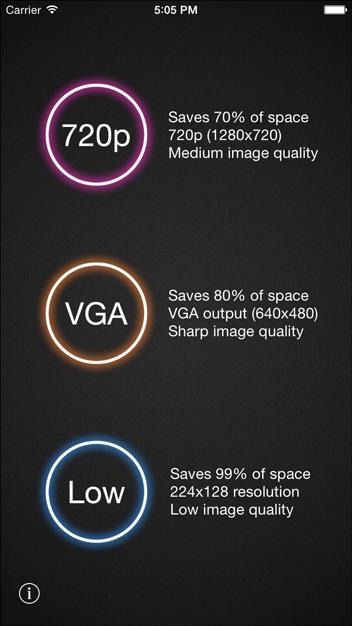

Pierwszą rzeczą, którą widzisz w aplikacji, jest opcja wyboru jakości wydruku. Następnie przejdź do wyboru wejścia wideo z aplikacji Zdjęcia, możesz przyciąć wideo , aby pozbyć się niechcianego materiału, a następnie skompresować wideo. Dane wyjściowe są zapisywane w folderze skompresowanych filmów w aplikacji Zdjęcia.
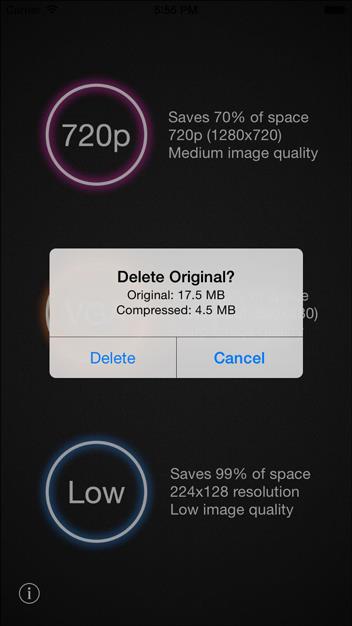
Plusy : łatwa opcja kompresji i przycinania.
Wady : nie można udostępniać bezpośrednio na dysku lub w chmurze.
Wyniki testu:
Pobrano z YouTube
- Przed kompresją 63 MB (1080p)
- Po kompresji 63 MB(720p),
Nagrano na iPhonie
- Przed kompresją 56 MB (1080p)
- Po kompresji 28 MB (720p) w 8 sekund
Kompresor wideo
5. Złoty kompresor wideo
Ta jest najlepiej płatną aplikacją do kompresji wideo iPhone'a na pocztę e-mail.
Jeśli zamierzasz skompresować kilka plików i chcesz bardzo łatwe do wykonania kroki, Video Compressor Gold będzie bardzo przydatny. Może robić wiele filmów jednocześnie i pokazuje bardzo intuicyjną funkcję, jaką jest rozmiar pliku, który pomaga zorientować się, jak bardzo chcesz zmniejszyć wideo.
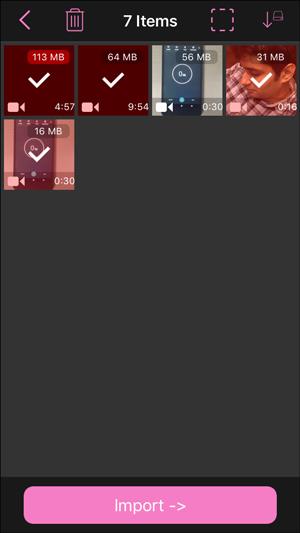
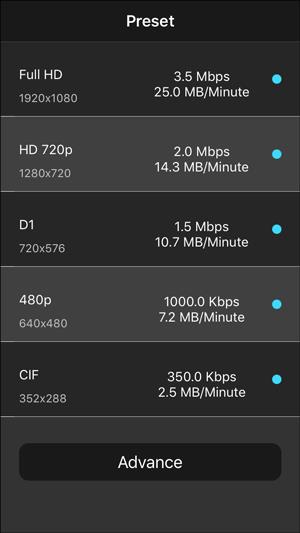
Pierwszą rzeczą, którą zauważysz po otwarciu aplikacji, są pliki w aplikacji Zdjęcia z niewielkim wskazaniem rozmiaru pliku w prawym dolnym rogu każdego pliku. możesz także sortować pliki według daty , co jest bardzo ważne dla programistów. możesz wybrać wiele plików na raz . Pokazuje statystyki przed i po dla każdego pliku i możesz dostosować szybkość transmisji i zmienić ustawienie wstępne. Oblicza dostosowany rozmiar i pokazuje obok siebie, aby uzyskać lepszą przejrzystość.
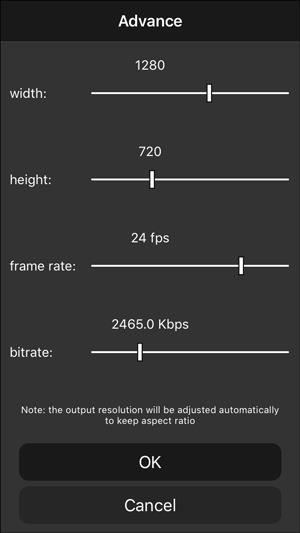
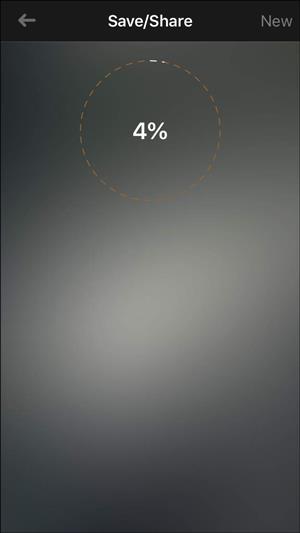
Naciskasz przycisk kompresji i wszystko odbywa się automatycznie. wystarczy poczekać, aż koło postępu się zakończy. możesz następnie udostępniać skompresowane pliki jeden po drugim. możesz bezpośrednio przesłać go na Instagram lub zapisać na iCloud lub na Dysku .
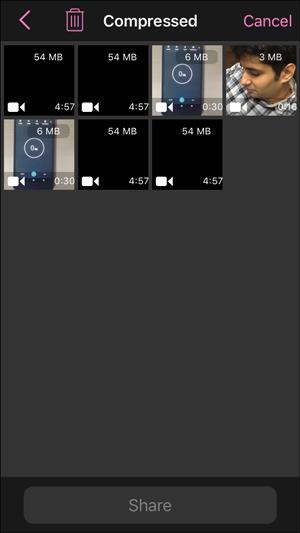
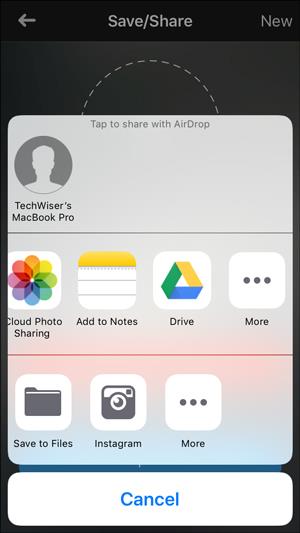
Plusy : sortuj pliki według rozmiaru i daty, kompresuj pliki multiole na raz.
Wady : skompresowane wideo nie zachowuje oryginalnych metadanych
Wyniki testu:
Pobrano z YouTube
- Przed kompresją 63 MB (1080p)
- Po kompresji 146 MB (720p),
Nie działa w przypadku wstępnie skompresowanych filmów
Nagrano na iPhonie
- Przed kompresją 56 MB (1080p)
- Po kompresji 7,4 MB (720p)
6 filmów zajęło ponad 5 minut.
Złoty kompresor wideo (1,99 USD)
6. Kompresor wideo — zmniejsz rozmiar
Jedna z lepszych aplikacji, jeśli chcesz czegoś więcej niż tylko kompresora wideo, jest to również podstawowy edytor, który ma fajne efekty i filtry . Ma hasło jako dodatkową funkcję bezpieczeństwa. Darmowa wersja działa świetnie w przypadku podstawowej kompresji, ale po każdym kroku ma irytujące reklamy. Chociaż możesz kupić wersję Pro, która usunie wszystkie reklamy i odblokuje wiele fajnych funkcji, które omówimy za chwilę.
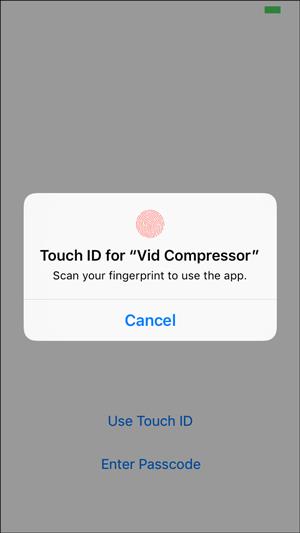
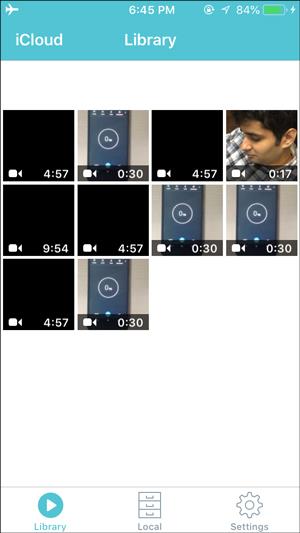
Pierwsza strona pokazuje bibliotekę, w której wyświetlane są wszystkie pliki wideo, wybierasz swoją aplikację i wybierasz wyjściową jakość wideo. Kompresja jest bardzo szybka, a zapisane pliki są zapisywane lokalnie . Masz możliwość bezpośredniego udostępniania na FTP, Mediafire, Drive w wersji Pro. Możesz jednak eksportować do aplikacji Zdjęcia, youtube, Instagram i Email w wersji darmowej.
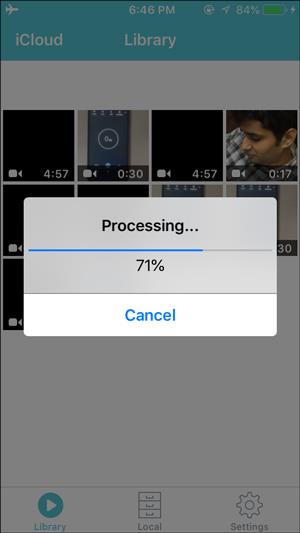
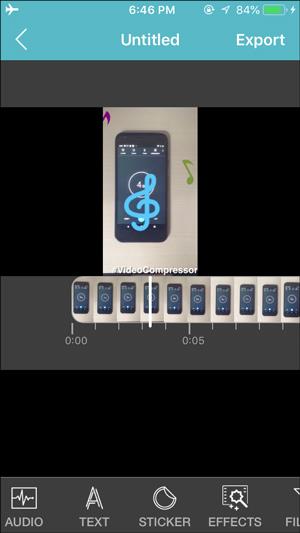
Funkcja edycji jest świetna i możesz odblokować wszystkie funkcje w wersji pro. Darmowa wersja ma ograniczone funkcje , takie jak dołączanie filmów, dodawanie tekstu i efektów , które są jednak świetne. Wersja płatna oferuje całkowite usuwanie reklam i naklejek oraz opcję dodawania podkładów głosowych i muzyki do filmów.
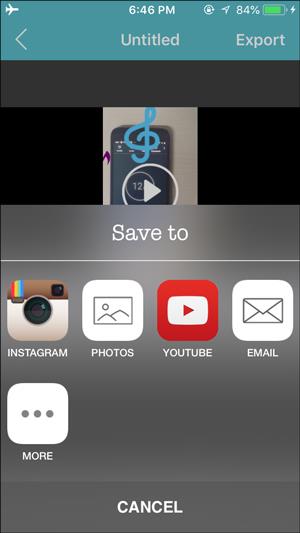
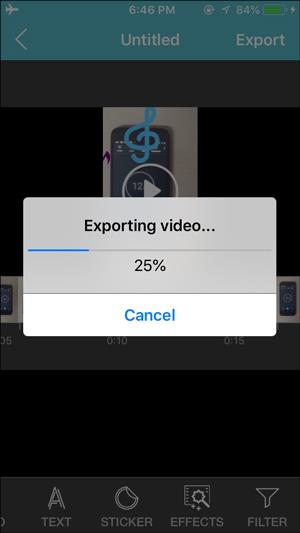
Plusy : Opcje edycji, eksport bezpośrednio do różnych mediów społecznościowych.
Minusy : irytujące reklamy
Wyniki testu:
Pobrano z YouTube
- Przed kompresją 63 MB (1080p)
- Po kompresji 43 MB (720p),
To zadziałało w przypadku wstępnie skompresowanych filmów, ale wyniki nie są imponujące
Nagrano na iPhonie
Przed kompresją 56 MB (1080p)
Po kompresji 2,9 MB (480p) w 5 s
Kompresor wideo — zmniejsz rozmiar (bezpłatny i płatny)
Przeczytaj także: Zmniejsz rozmiar pliku dzięki tej aplikacji do kompresji wideo na Androida
Kompresuj wideo iPhone'a do wiadomości e-mail
Próbowaliśmy również witryn internetowych, ale to nie działało na iPhone'ach. Możesz również wypróbować WhatsApp, aby kompresować filmy, ale musiałbyś użyć komputera i sieci WhatsApp. Każda aplikacja wymieniona w tym artykule rozwiązuje problem kompresji wideo bardziej niż inne. Możesz wypróbować Video Compressor Gold i Video Compress-Shrink Vids dla wielu plików wideo jednocześnie. Kompresor Vid do łączno��ci e-mail.